그 전에 SAP의 전표에 대해서 먼저 짚고 넘어가겠습니다.
전표.. 영어로는 Document입니다.
전표라고 해서 별다른 것은 없고 그냥 문서라고 생각하시면 됩니다.
자재 입고라는 트랜잭션을 실행하고 나면 여러가지 문서가 생성됩니다.
이 문서가 전표(Document)입니다.
어떤 전표들이 발생할까요?
① 입고 트랜잭션을 실행했으니 입고 관련된 자재 문서(Material Document)가 생성됩니다.
② 입고는 회계상의 거래입니다. 그래서 이와 관련한 회계 전표(Accounting Document)가 생성됩니다.
③ 입고는 자재의 수불(재고의 증감)이 발생하는 것 입니다.
그러므로 CO의 자재원장 전표(Material Ledger)가 발생합니다.
④ 입고 시 구매단가와 이동평균가가 차이가 발생하면 차이를 인식해 주는 회계전표가 발생합니다.
(제 블로그의 35번 글을 참고하시기 바랍니다)
이 차이금액은 회계전표만 발생하는 것이 아니라 관리회계 전표(Controlling Document)도 발생합니다.
왜냐하면, 차이 금액도 비용으로 인식하기 때문에 CO Object가 필요하며 그에 따라 관리회계 전표가 발생합니다.
기본적으로 회계상 거래가 1건 발생하면 위의 4가지 형태로 전표가 발생한다고 생각하시면 됩니다.
항상 같은 형태로 발생하는 것은 아닙니다.
- 위의 ④번의 경우 가격차이가 없다면 관리회계 전표는 발생하지 않습니다.
- 매출의 경우 관리회계전표가 아닌 수익성 분석 전표(Profitability Analysis)가 발생합니다.
이 부분은 매출을 설명할 때 자세하게 확인해 보겠습니다.
- 단순히 자재 저장위치(창고)를 이동하는 경우는 회계상의 거래가 아니기 때문에 자재문서만 발생합니다.
아무튼 제가 여기서 말씀드리고 싶은 것은 물류 관련 트랜잭션이 발생하면 항상 문서가 발생하며
회계상의 거래인 경우 FI 전표 및 CO 전표가 함께 발생한다는 것입니다.
그리고, 이 문서들은 하나의 거래에서 파생된 것이므로 위의 문서번호 중 1개만 알고 있더라고
다른 문서(전표)를 모두 조회할 수 있습니다.
이제 SAP의 전표(문서)는 여기까지 설명하고,
실제로 입고 문서에서 회계전표, 관리회계전표, 자재원장 전표를 확인해 보겠습니다.
입고 트랜잭션을 실행하면 입고에 대한 자재문서가 자동으로 생성됩니다.
입고 문서 번호를 확인해서 조회할 수도 있지만,
저는 지난 시간에 확인한 구매오더에서 입고 문서를 확인하는 방법을 설명드리겠습니다.
1. 구매오더 조회(T-Code : ME23N)
아래 구매오더에서 하나의 품목을 선택한 후 아래 쪽 품목 데이터의 '구매오더 이력' Tab을 확인합니다.
여기 아래 리스트에 보시면 입고(물품대)라는 항목에 자재전표 번호가 있습니다.
이 부분을 클릭하면 해당 품목의 입고문서를 확인할 수 있습니다.
만약 입고가 되지 않았다면 아무런 리스트도 나타나지 않습니다.
아래 예시는 입고도 되었고, 송장 처리도 되었다는 것을 확인할 수 있습니다.
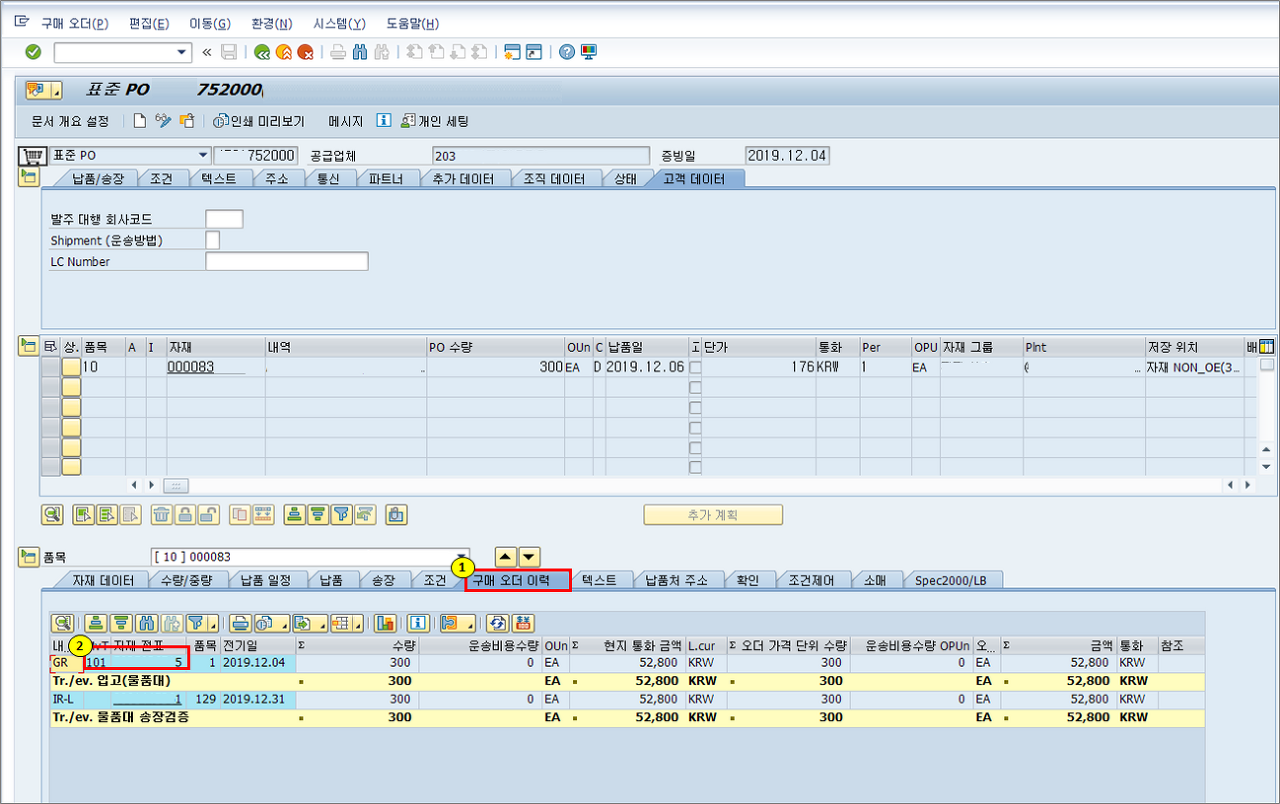
[ 구매오더 조회 ]
2. 자재 문서 조회
가. 입력인, 생성일 및 트랜잭션 코드를 확인할 수 있습니다.
나. 품번 및 자재내역, 수량, 저장위치 및 이동유형을 확인할 수 있습니다.
다. 상세 내역을 확인한 후에 'FI 문서'를 클릭합니다.

[ 자재 문서 조회 ]
3. 전표 리스트
FI 문서를 클릭하면 아래 화면과 같이 회계 전표 리스트가 보입니다.
현재 보이는 것은 회계전표(Accounting Document)와 자재원장(Material Ledger) 전표 2개 입니다.
입고할 때 구매단가와 이동평균가가 일치했기 때문에 관리회계전표(Controlling Document)는 발생하지 않았습니다.
가. 회계 전표는 FI 전표로 시산표에 반영되는 차변과 대변 항목 및 금액을 확인할 수 있습니다.
나. 자재 원장은 CO 관련 전표로 자재원장(CKM3)에 반영된 내역을 확인 수 있습니다.
먼저, 회계전표를 선택하여 자세히 확인해 보겠습니다.

[ 전표 리스트 ]
4. 회계 전표
FI의 시산표에 반영되는 것으로 아래와 같이 분개된 것을 확인할 수 있다.
차) 구입부분품 *** / 대) GR/IR ***
각 행을 클릭하면 차변과 대변 항목의 상세한 내역을 확인할 수 있으나,
여기서는 생략하겠습니다(간단한 것이니 직접 확인해 보시기 바랍니다).
구입부품의 경우 자산 계정으로 CO에서 원가요소를 생성하지 않았기 때문에
CO의 코스트센터, 내부오더, PSG 등에는 반영되지 않습니다.
왜냐하면 원가요소가 없기 때문입니다. ^^
여기에서 'Back'버튼을 클릭하면 전표 리스트로 다시 돌아 갑니다.
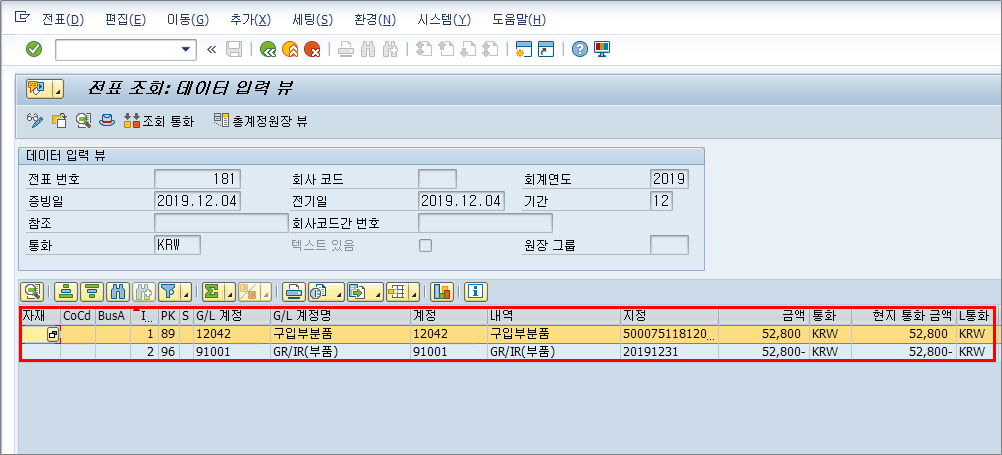
[ 회계전표 ]
5. 전표 리스트
이번에는 전표리스트에서 자재원장을 선택해 보겠습니다.

[ 자재원장 ]
6. 자재원장
흔히들 보시던 CKM3의 화면은 아닙니다.
이런 전표 하나하나가 CKM3의 하나하나의 항목을 구성하고 있는 것 입니다.
회계전표에서 구입부분품은 자산계정으로 CO Object에는 반영이 되지 않는다고 했습니다.
그렇지만 재고의 증감으로 수불을 나타내는 것으로 이 부분은 CKM3(자재원장)에 반영됩니다.
아래 그림에서 마지막 열에 있는 'UP'이 재고 변경을 의미합니다.
해당 품번으로 300개의 재고가 추가되었고, 그때 금액은 52,800원입니다.
화면에서 '자재 가격 분석'을 클릭하시면 자재원장(Material Ledger, 'CKM3')를 확인할 수 있습니다.

[ 자재원장 전표 ]
7. 자재원장 (CKM3) - 가격이력
처음부터 T-Code : CKM3를 입력하고 들어올 수 있고,
구매오더 →입고 문서 → FI 전표 → 자재원장 → 자재원장전표 → 자재가격분석으로 들어올 수도 있습니다.
해당 품번의 GR 입고로 300개, 52,800원이 추가되어
총재고, 총액 및 신규 가격이 변경되었음을 확인할 수 있습니다.
이 내역을 확인하고, 중간 정도의 '뷰' 컬럼에서 '가격이력'을 '가격 결정 구조'로 변경해 보겠습니다.

[ CKM3 - 가격 이력 ]
8. 자재원장 (CKM3) - 가격 결정 구조
가격 결정 구조의 범주는 크게 기초, 입고, 소비, 기말 재고로 구분되며
각 범주마다 상세 범주가 있습니다.
입고의 경우 구매입고, 외주가공, 플랜트간 이전전기, 상품간 대체, 생산 입고 등이 있으며,
소비의 경우 판매, 생산투입, 코스트센터 출고, 외주가공, 플랜트간 이전전기, 상품간 대체 등이 있습니다.
재고가 입고되는 여러가지 경우, 소비되는 여러가지 경우의 수를 나타낸다고 이해하시면 됩니다.
이 부분은 나중에 상세히 설명하겠습니다.
구매 입고를 하는 부분이기 때문에 CKM의 입고에 구매오더라는
범주로 수량, 금액 및 이동평균가를 확인할 수 있습니다.

[ CKM3 - 가격 결정 구조 ]
이상으로 구매오더를 통해 부품을 입고했을 때 발생하는 자재문서, 회계전표 및 자재원장 전표를 확인해 보았습니다.
하나의 물류 거래가 발생하면 각 모듈과 관련된 여러가지 전표(문서)가 생성됩니다.
구매오더를 생성한 후 입고를 하게되면
FI에서는 차변에 구입부품, 대변에 GR/IR로 분개가 발생하면서 시산표에 반영되고,
CO에서는 자재원장의 입고에 재고 수량과 금액이 반영됩니다.
위 예시에서는 보이지 않았지만,
입고 시 구매단가와 이동평균가가 서로 달라 차이가 발생하면
그 차이 부분을 인식하고, 바로 재고에 반영하는 회계전표(FI)가 추가로 하나 더 발생하며
CO 관련된 것으로 '관리회계전표'도 발생합니다.
관리회계전표는 이 차이 금액을 특정 코스트센터로 반영하는 것을 보여 줍니다.
(특정 코스트센터는 CO의 IMG Setting 중 '자동계정지정'에서 가능합니다)
이 부분도 예시를 찾아서 화면으로 한번 보여드리도록 하겠습니다.
'5. SAP > MM' 카테고리의 다른 글
| [MM] 1. 구매오더 (1) | 2020.10.28 |
|---|---|
| [MM] MC.9 : 자재분석(재고수량/재고평가금액/월별 분석 등) (0) | 2020.10.09 |
| SAP MM 자재마감 : T-CODE : MMPV (0) | 2020.10.02 |
| SAP - [MM] 구매/자재관리 이동유형 (0) | 2020.10.01 |